电视机顶盒维修指南:故障排查与实用解决方法
随着数字电视和网络电视的普及,电视机顶盒已成为家庭观看节目和视频的主要设备。然而,在长期使用中,机顶盒可能会出现开机无信号、界面卡顿、网络连接失败等问题。遇到这些情况,很多用户会考虑电视机顶盒维修。本文将从常见故障、检查方法、维修步骤及日常维护四个方面,为你提供完整指导,帮助你轻松解决问题。
一、电视机顶盒常见故障及原因
了解常见故障可以帮助快速判断问题,并决定是否需要维修:
1. 开机无显示或无信号
可能原因:电源适配器损坏、电源接口松动、HDMI或AV线接触不良。
表现:机顶盒指示灯正常,但电视屏幕无画面;或电视显示“无信号”。
2. 界面卡顿或应用无法启动
可能原因:机顶盒系统存储空间不足、软件版本过旧,或者内部存储芯片老化。
表现:菜单打开缓慢,应用程序无法正常运行或频繁崩溃。
3. 网络连接问题
可能原因:Wi-Fi信号弱、网线损坏或机顶盒网卡故障。
表现:无法联网、在线视频缓冲慢或中途断开。
4. 遥控器失灵或按键异常
可能原因:遥控器电池电量低、红外接收器故障、按键接触不良。
表现:机顶盒无法响应遥控操作或部分按键失效。
5. 设备过热
可能原因:机顶盒长期运行、散热不良或灰尘堵塞。
表现:机顶盒发热明显,自动重启或运行缓慢。
二、电视机顶盒维修前的检查步骤
在考虑维修前,可以先通过简单检查排查问题:
1. 检查电源和接口
确认电源适配器是否正常,插头和插座是否接触良好。
检查HDMI或AV线连接是否牢固,有无弯折或损坏。
2. 重启机顶盒
长按电源键或断电重启机顶盒,可清除临时缓存和软件卡顿。
对于网络异常,可尝试断开网络重新连接。
3. 软件更新或恢复出厂设置
进入系统设置,检查机顶盒是否有最新固件或软件更新。
系统异常时,可尝试恢复出厂设置,但需备份重要数据。
4. 遥控器与红外接收器检查
更换遥控器电池或使用其他遥控器测试。
确认机顶盒红外接收器无遮挡。
5. 散热与灰尘清理
清理机顶盒通风口灰尘,确保散热顺畅。
避免将机顶盒放置在封闭空间或靠近高温环境。
三、电视机顶盒维修方法
根据不同故障原因,维修方法有所不同:
1. 电源或接口问题
更换损坏的电源适配器或数据线。
检查电源接口和HDMI接口是否松动,必要时更换端口或维修主板接口。
2. 系统或软件故障
升级固件或系统软件至最新版本。
系统崩溃或应用频繁卡顿时,可恢复出厂设置或重新刷机(建议由专业人员操作)。
3. 网络故障
检查路由器及网络设置,确保Wi-Fi信号稳定。
使用网线连接机顶盒测试,排除无线网络问题。
若机顶盒网卡损坏,需更换相关硬件。
4. 遥控器或红外接收器问题
更换遥控器或电池。
如果红外接收器损坏,可由专业人员更换接收模块。
5. 设备过热或硬件损坏
清理灰尘、改善散热环境。
对于内部硬件老化或芯片损坏,需要专业维修或更换主板。
四、电视机顶盒日常维护小贴士
保持散热通畅
避免机顶盒堆放在封闭柜内,定期清理灰尘。
合理使用机顶盒
长时间连续观看后,可适当断电休息,延长设备寿命。
定期更新软件
安装官方最新固件,优化系统性能,减少卡顿和网络异常。
使用稳定电源与网络
避免电压不稳和网络波动,降低故障率。
备份重要数据
在恢复出厂设置或刷机前,备份收藏的应用和设置,避免数据丢失。
五、趣事与经验分享
有些用户以为电视机顶盒坏了,其实只是HDMI接口接触不良或者遥控器电池耗尽。经过专业维修师傅简单调整后,机顶盒立刻恢复正常。由此可见,很多机顶盒故障并非硬件损坏,但仍建议由专业维修人员处理,以免自行拆机造成二次损坏。
小经验:日常可以使用干净、柔软的毛刷清理机顶盒通风口灰尘,保持通风散热,不仅可以延长设备寿命,也能减少上门维修频率。
总结与思考
电视机顶盒维修涉及电源、接口、系统软件、网络和遥控器等多个环节。通过排查电源、接口、网络及系统设置,大多数问题可以被准确定位并修复。选择正规维修渠道、提前描述故障现象、准备好必要配件,可以显著提高维修效率。日常维护如清理灰尘、合理使用和更新固件,则有助于延长机顶盒寿命,减少维修成本。对于家庭用户而言,及时处理小问题和专业维修相结合,是保证机顶盒稳定运行的最佳方法。